育林卫多媒体计算机培训机房解决方案书Word文档下载推荐.docx
《育林卫多媒体计算机培训机房解决方案书Word文档下载推荐.docx》由会员分享,可在线阅读,更多相关《育林卫多媒体计算机培训机房解决方案书Word文档下载推荐.docx(25页珍藏版)》请在冰豆网上搜索。
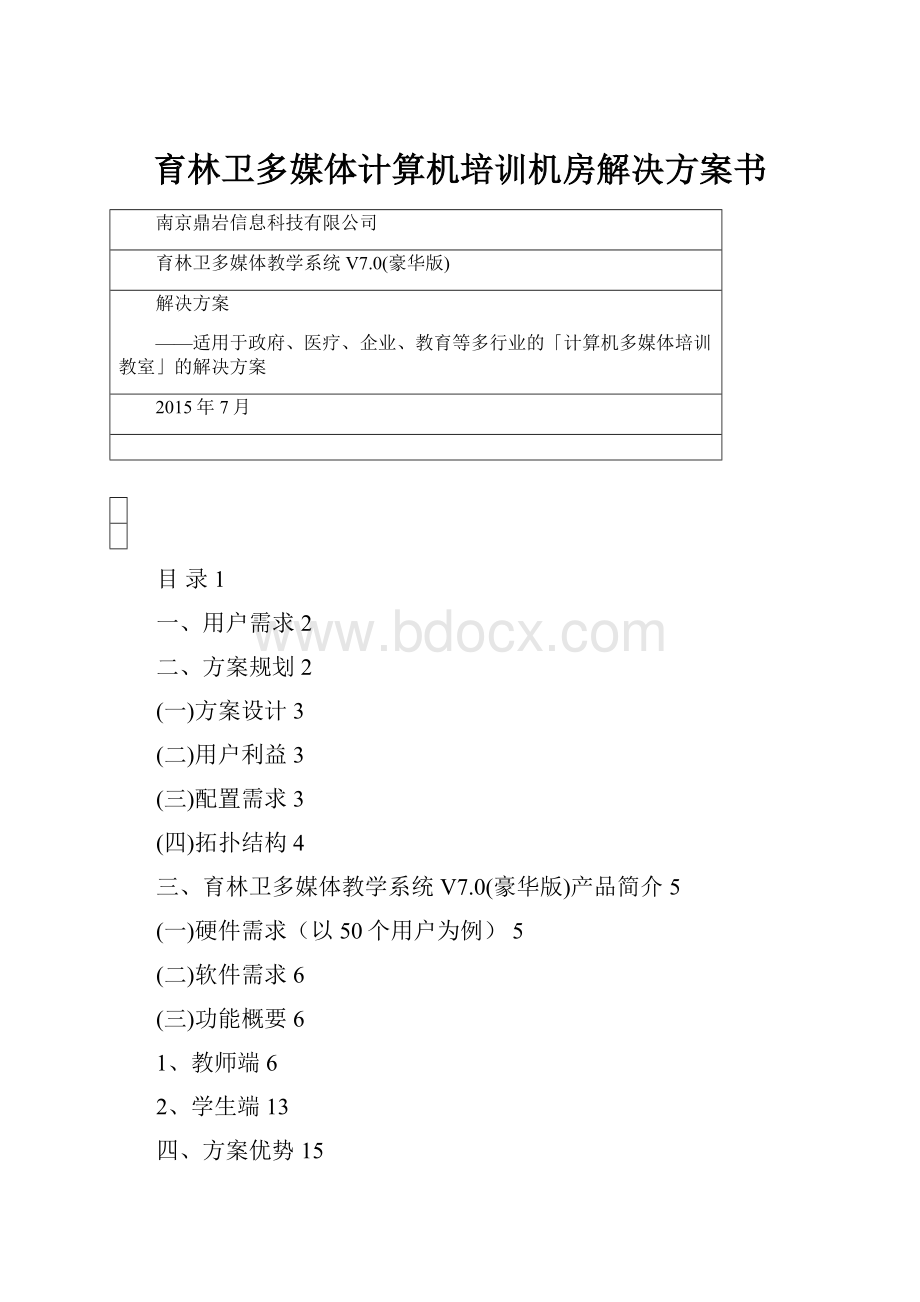
一套系统解决培训与机房运维管理两个需求,避免使用两套不同厂家的软件,造成熟悉系统的困难
二、方案规划
以一间计算机培训教室为例,某单位为保证培训的质量与效率,要求在培训时每人必须要有一台计算机,以达到不会因为环境受限而看不见、听不清培训内容,培训教室所容纳的计算机台数为51台。
针对此需求需要设计构建可容纳51人的培训教室,1台计算机放在讲台用作主培训计算机,50台计算机放置于讲台之下用于被培训计算机,配之网络设备(网线、交换机)、电脑桌椅、投影仪、中控讲台、音响设备等。
(一)方案设计
对于该单位的多媒体培训教室,我们建议用户采用育林卫多媒体教学系统V7.0(豪华版)50用户一套,对于以后计算机的添加、我们提供的软件也有很好扩展性——仅需向供应商购买个产品注册号配合程序安装激活即可。
(二)用户利益
育林卫多媒体教学系统V7.0(豪华版)可以帮忙有效地解决计算机培训教室设备的多媒体培训、计算机使用的常见问题,为用户带来如下的利益:
底层防毒,有效抵御木马、病毒、蠕虫、恶意程序的攻击
当计算机出现蓝屏、操作失误、死机等问题时,仅需一键重启便可瞬间解决问题
真正实现“零”维护,为机房管理员节省设备维护时间
可以创建多种教学环境,满足不同培训需要
绑定计算机电脑名和IP,防止用户随意修改给机房计算机管理带来不便
支持网络对拷与增量对拷,仅需变更其中一台计算机的操作系统环境,便可以很快通过网络设备对拷给其他计算机
丰富的多媒体教学功能,可以实时地广播教师端的屏幕、语音给接收端计算机
通过教师端计算机便可实现远程批量管理,如远程遥控、远程开关机、发送通知与消息、文件传输、节能管理、资产管理、操作系统补丁更新等
9>
可以按照不同的用户切换不同的使用模式,如教学模式、维护模式、全功能模式
(三)配置需求
所需配置需求如下表
项目
数量
备注
主控端计算机
1
每个学校信息中心管理员配置一台主控端计算机
被控端计算机
60
60台班班通多媒体教室上的计算机(Windows操作系统的所有设备)
育林卫网络还原系统V6.0
(班班通版)
60用户/套
可对60台班班通多媒体教室上的计算机进行运维管理
交换机
自选
100M/1000M网络环境
教师端中控台
投影机及幕布
学生端电脑座椅
50
软件加密狗
1个
插在主控端计算机的USB接口上
出货包装
1套
光盘+光盘盒
(四)拓扑结构
三、育林卫多媒体教学系统V7.0(豪华版)产品简介
(一)硬件需求(以50个用户为例)
主控端
推荐配置
基本配置
CPU
DualCorePentium2.00GHz
Celeron2.0GHz
RAM
2GB
512MB
显示适配器
1280×
1024
1024×
768(24bit或32bit)
网络卡
1000Mbps
100Mbps
被控端
1G
1024×
(二)软件需求
育林卫多媒体教学系统V7.0(豪华版)教师端及学生端
操作系统:
WindowsServer2003/Server2008/XP/VISTA/Win7/Win8-32BIT(64BIT)
MicrosoftOffice2003/2010(或以上兼容之版本)
育林卫多媒体教学系统V7.0(豪华版)安装程序
(三)功能概要
1、教师端
功能类别
功能名称
功能概述
网络通信
通信方式
通过频道号进行通信,教师端和学生端的频道号保持一致即可实现学生端的自动登录,同时为了满足实际教学的需要,教师端支持多频道学生端的登录。
广播教学
全屏广播
向学生端广播教师端的声音或图像,教师端电脑桌面图像在学生端电脑屏幕上全屏显示。
窗口广播
向学生端广播教师端的声音或图像,教师端电脑桌面图像在学生端电脑屏幕上以窗口的方式显示。
语音广播
广播老师机电脑及麦克风的声音给学生机,以实现实时的语音教学。
学生演示
老师指定某些学生在电脑上演示某些操作给其他学生,如果在演示过程中有错误的操作,老师可以及时在教师机帮助纠正,如指定某学生向其他学生示范如何安装office办公软件等。
监控转播
转播个别学生的电脑画面给其他学生观看,如让个别学生打开作业,然后把该学生的作业内容展示给其他学生,增强教与学过程中的实时画面互动。
电子白板
即黑板的功能,老师机打开电子白板,使用教学使用的教鞭、直线、曲线、字体等等工具,供老师随时在白板上写入,实时的广播给学生机,方便老师教学。
教学管理
班级模型
针对不同的上课班级,进行学生ICON的位置排列及别名的命名存为该班级的模型,等后续老师上课时,直接加载该班级模型即可实现快速教学。
电子点名
上课时,老师检查学生的出勤状况,电子点名后,可以及时生成该堂课的出勤状况。
修改学生端频道
远程单一或批量修改学生端的频道数。
断线锁屏
当老师在教学的过程中,学生端出现断线(网线被拔掉、IP被修改等现象)时会自动锁定学生端电脑的屏幕。
默认断线不锁屏,需要手动设定。
同步用户操作系统时间
同步教师端电脑与学生端电脑的操作系统时间。
视图切换
切换学生ICON在教师端上的排列方式,缩略图排列、详细列表排列、大图标排列、小图标排列。
黑屏肃静
锁定学生端电脑的屏幕。
取消黑屏肃静
解锁学生端电脑的屏幕。
视频教学
网络影院
老师可以把一些对教学有帮助的视音频文件通过网络影院的功能,播放给的学生观看学习。
视频直播
老师机电脑可以外接摄像头、DVD影碟机等外部的设备播放相关的教学材料。
分组教学
分组管理
对所有的学生端进行分组,并且指定分组中的成员。
分组讨论
老师设定相关的话题或情境,指定相关的分组进行讨论。
每组指定一名组长,让该组组长去对组中的成员进行教学指导,老师可以实时地监看组长的教学进程。
文件操作
文件传输
发送文件或文件夹给在线的学生。
派发作业
老师向学生机派发作业。
回收作业
老师回收学生的作业。
常用工具
浮动工具条
浮动工具条放置常用的教学功能,在教师端操作界面最小化的时候,方便老师授课选择。
屏幕录制
老师开启屏幕录制的功能,把老师的授课内容全程或部分录制下来,以备课后的温习。
远程管理
远程桌面
每个学生机的画面实时地显示在老师机的屏幕上,老师可以及时地了解学生正在进行的学习进度。
远程遥控
当学生使用电脑在完成老师布置的任务时,遇到瓶颈时,可以请老师进行协助,此时老师不需要走到学生的电脑处,仅在自己的电脑上就可以对学生进行远端指导,远程遥控学生的电脑。
远程命令
老师在授课的过程中,可以按需及时打开学生机电脑的小工具(如计算器、小画家等)供教学使用。
远程设置
远程设置设定学生端电脑的音频、分辨率、电源参数。
远端开机
在教师端远程开启学生端的电脑。
远程关机
在教师端远程关闭学生端的电脑。
远程重新启动
在教师端远程重新启动学生端的电脑。
远程登录Windows
在教师端远程帮助学生机登录Windows操作系统。
远程注销Windows
在教师端远程帮助学生机注销Windows操作系统。
远程关闭应用程序
在教师端远程关闭与此时教学活动无关的学生机应用程序。
上网控制
控制学生端上网,提供了网址过滤和进程过滤,可以很好地控制学生通过IE或是通讯等程序上网,可以通过黑、白名单的方式去智能化地控制学生机的上网范围,完美地实现对上网控制与教学的协调。
U盘限制
限制学生机对于读写USB存储设备的启用与禁用,可以有效地防止学生携带游戏到电教室中。
光驱限制
限制学生机的物理光驱和虚拟光驱的使用,提供启用与禁用两个选项供老师选择,可以很好地防止通过光驱拷贝数据到电教室。
禁止发言
老师可以根据教学时间的灵活地启用和禁用发言的功能,让学生在适当的时间进行发言。
禁止举手
防止学生调皮胡乱举手,老师可以在师生互动时实时地启用举手,让学生举手,在其他时候禁用举手。
远程卸载
在产品更新换代或重新部署时,老师可以在教师端实现远程批量卸载学生端,无需到学生机处去逐台卸载学生端程序。
禁止提交文件
禁止学生在不恰当的时候提交文件,只有老师取消禁止后,学生才能提交文件,有效地维护了提交文件的秩序。
远程资讯
上网记录
记录学生端使用IE等浏览器或是可以联网的软件所访问的网页信息、访问电脑信息,清楚地统计和智能化地过滤重复的记录,方便老师了解学生的学习内容。
资产管理
对学生机的软件、硬件资产进行实时检测,当有软、硬件资产出现变动时,会自动通知老师,并指出具体是哪一个资产出现变动,方便老师对机房进行资产的管理。
远程信息
帮助老师了解和分析学生机的最新操作系统信息(当前所使用的操作系统、CPU和内存的实时使用信息)、磁盘信息(硬盘的分区及数据空间占用)、进程信息(当前电脑所开启的应用程序的信息等),以便于查找学生机出现各种异常问题时提供解决办法。
考试
综合考试
此功能用以检测学生的阶段性学习成果,老师可以用考试系统编辑试卷、执行考试、以及答卷分析、成绩分析、问题分析、储存考试以及在学生考试完毕后立即正确的答案显示给学生,对于客观题,不需老师亲自批改,考试系统自动进行修改。
其中试卷的编辑,支持选择题、填空题、问答题、口试题四种题型,在试卷中可以插入各种附件(office文档及视、音频材料)丰富考题的内容,同时老师可以对每一题型执行配分。
考试的过程,老师可以预先设定考试的时间,时间一到,考试系统会自动回收试卷。
极大地从实际出发满足了综合考试的需要。
随堂测验
在老师讲解完毕知识点后,可以立即对学生进行随堂小考,可以通过选择题、抢答、口头回答、写作的练习四种题型去检测学生对知识点的掌握程度。
交流
师生对讲
老师可以根据教学的需要与学生进行在线语音交流。
发送通知
向上课的学生发送通知,如通知下课、布置作业等。
发送消息
老师可以根据教学的需要与学生进行在线文字交流。
日志
教师端操作日志
记录老师上课所执行的功能操作日志。
机房系统维护
开放模式\安装模式
解除还原保护的功能,在开放模式下安装的软件或拷贝、删除的数据都会被永久写入硬盘。
新增还原点
把当前的应用环境保存下来,生成还原点。
远程还原参数设置
远程设置学生端的还原参数:
还原模式:
自动还原\不还原\自动保存还原点
定时还原&
保存还原点:
每日\每周\每月\每分钟执行定时任务
CMOS保护:
保护CMOS设定
剩余空间警报:
重置Admin密码
开机显示还原点列表:
在电脑开机时,自动显示该电脑的还原点列表,供用户选择进入哪一个还原点
计划任务
设置远程学生端电脑在某一个时间点执行开机\关机\重启\WindowsUpdate\保存还原点等任务。
远程保留
教师端远程设置学生端电脑本次重启电脑不执行还原。
远程还原
教师端远程批量对学生端电脑执行还原的操作。
远程目录管理
教师端远程设置\取消学生端电脑的文件或文件夹为不还原文件或文件夹。
删除还原点
教师端远程删除学生端电脑的还原点备份。
锁定还原点
对一些重要的还原点进行锁定,防止被删除。
更新起始点
把重要的还原点或是软件及数据永久地写入硬盘。
网络属性
在教师端远程批量修改电脑名、IP、DNS等信息。
网络对拷
教师端远程指定学生端进行网络同传。
网络检测
测试教师端与学生端的连接及通信状况。
多系统设置
教师端本地远程设置学生端进入的Windows系统。
CMOS设置
教师端远程对学生机的CMOS执行同步或是保护设置。
节能管理
教师端远程设置学生机关闭显示器、关机等操作,帮助机房电脑省电,节约能源。
批量注册
教师端本地远程批量对学生端程序执行激活。
2、学生端
设定
修改admin密码
修改登入学生端程序的密码。
右键没有这项功能,在设定中才有这个功能。
修改学生端与教师端的通信频道号。
功能操作
于学生端连接上教师端后,将学生端鼠标移至桌面上方,会出现「浮动工具条」。
‧「浮动工具条」上提供「发送消息」、「电子举手」等功能的快捷按钮,让学生便于执行,无须记忆任何操作步骤。
学生可以向老师主动发送信息,询问问题。
请求支持
学生举手抢答或提问。
提交文件
学生主动向老师提交作业等文件。
学生在老师授课时进行屏幕录制,用以课后复习。
资讯
关于
显示产品的名称、版本号、公司名、网址、注册等资讯。
还原保
护与网络同传、数据备份
本次不还原
本次重启电脑时不执行还原的功能。
把当前的应用环境保存起来,生成一个还原点。
删除之前新增的还原点。
锁定\解锁还原点
锁定重要的还原点,以防止被误删;
当还原点不再重要时,可以解锁。
网络属性设定
修改本地电脑的电脑名、IP、DNS等网络参数。
域设定
设定本地电脑加入\退出域。
帐号管理设定
设定不同的账户以分派不同的权限。
还原参数设定
设置还原系统的参数:
自动侦测设定
可以自动侦测系统的软件安装、补丁安装、指定的文件夹及文件发生数据变化时,提示用户保存还原点,以保存这些数据。
文件不还原
用以设置某些数据库文件及文件夹不会因还原系统的保护而发生每次重启数据被还原的情况,被设置为不还原的文件夹中的数据,每次重启不会执行还原的功能。
文件夹同步
同步两个文件夹中的数据,以达到自动备份之效果。
还原资讯
查看还原点资讯、保护区资讯及本地硬盘的分区信息。
开放模式
在开放模式下,所做的任何操作都会被永久地写入硬盘。
网络同传\增量同传
同传发送端电脑的硬盘数据,如操作系统、数据等,接收端电脑的硬盘可以是裸盘,支持增量同传,真正实现了最小数据的同传,节省传输的效率。
本地备份\本地恢复
在学生机本地使用本地备份把学生机的硬盘数据备份成一个镜像文件,待学生机电脑出现异常时,使用备份的镜像可以快速恢复学生端的系统及数据。
硬盘对拷
对拷硬盘的数据,支持一对多批量对拷,且对拷过程中可以批量设置目标硬盘的电脑名、IP等网络属性。
Linux备份与恢复
对Linux系统进行备份与恢复。
磁盘整理
对磁盘的空间进行整理,释放已删除还原点所占用的硬盘空间。
卸载
在学生端本地卸载学生端程序(控制面板-卸载程序、安装程序setup.exe反安装卸载程序)。
四、方案优势
育林卫多媒体教学系统V7.0(豪华版)」架构于计算机教室的局域网络环境下,提供完善的教学、维护与管理功能。
各种教学活动的指令,透过系统功能与网络传输即可执行,操作方便、易学易用,能充分展示老师的教学内容,并可随时了解及协助各个学生的学习状况,有效提高教学质量与效率。
产品之功能特色,简述如下:
◇安装部署方便快捷
「育林卫多媒体教学系统V7.0(豪华版)」为软件产品,便于安装/维护/移除,不必添购额外的网络硬设备,也不用另外施工配线。
导入育林卫多媒体教学系统V7.0之软硬件环境的要求不高,不需购置网络服务器,只要有Windows组成的对等网络,配置TCP/IP通讯协议即可安装使用。
◇模块化设计
「育林卫多媒体教学系统V7.0(豪华版)」采用模块化的设计方案,既可以完全安装,体验教学与维护的双重功能;
也可单独安装教学模块或维护模块,满足用户的实际需求。
◇极为便捷的操作模式
「育林卫多媒体教学系统V7.0(豪华版)」为客户设计了简易的操作使用环境,让操作者看到图示(icon)就知道是什么功能,只要“onetouch”单键操作就能执行常用功能,操作简易便利。
并且,常用功能组成一个隐藏式「浮动工具条」,当鼠标移至屏幕顶端,「浮动工具条」就会自动出现,让老师无需记忆任何操作步骤与热键,就能便捷地切换执行常用功能;
育林卫多媒体教学系统V7.0也支持鼠标右键菜单操作,只要右键单击即可显示出菜单,能提高使用操作的速度。
◇实用多样的教学工具
「育林卫多媒体教学系统V7.0(豪华版)」的教学模块不仅提供了多样的广播功能(如:
全屏广播、窗口广播、语音广播、客户端转播、电子白板、网络影院)还包含了多种实用的教学工具,诸如电子点名、远程监看、远程遥控、电子白板、远程命令、收发作业等。
老师教授课程后还可开启「分组教学」的功能,让学生各自分成小组,分派组长完成教学任务。
◇品质卓越的广播体验
基于「育林卫多媒体教学系统V7.0(豪华版)」封包压缩技术,以及日益普及的宽带网络环境,当执行“广播”功能时,教师机的屏幕画面与声音可“同步”地传输到每位学生端计算机,不会有缓慢延迟的现象;
学生机与教师机能“同步”传输声音影像,达到“实时广播”的效能。
◇多频道多室合一
「育林卫多媒体教学系统V7.0(豪华版)」支持多频道登录功能,即使是分属不同的教室也可轻而易举的通过一台教师端进行管理与授课。
◇集中管理‧实时还原
「育林卫多媒体教学系统V7.0(豪华版)」拥有集中管理、实时还原的提点。
管理员只需在管理端即可轻松地管理、维护所有客户端,实时修复出现问题的电脑,有效帮助IT管理者减轻工作负担、提高工作效率。
在正常计算机的管理与维护方面,管理者位在教师端,透过网络对学生端计算机执行远程维护、远程控制、远程设定、数据传输、资产管理、备份管理…等各项功能轻松地集中管理全部的学生端计算机。
◇一套系统解决多个问题
教学模式、维护模式及全功能模式三种模式,一套系统同时解决了机房管理员对机房的集中维护与授课教师的日常授课需求,更提供了超级管理员创建不同的账户分派不同的权限功能,更加有效地的规范化电脑机房的日常使用。
在问题计算机的修复方面,当学生端计算机故障,需要技术支持时,机房管理员可运用平时所创建的"
还原点"
或制作好的"
备份文件"
,藉由「系统还原」与「镜像文件备份/恢复」功能来作计算机灾难的复原。
◇瞬间还原/硬盘备份双效合一
「育林卫多媒体教学系统V7.0(豪华版)」的维护模块同时兼具网络型系统还原与网络型硬盘备份二大维护工具,可在本机设定多个“还原点”作为电脑发生问题时立即还原的保护之外,也可将指定客户端电脑的分区或整个硬盘备份成独立的“镜像文件”,具备双重电脑保护的特性。
◇三道安全防线
「育林卫多媒体教学系统V7.0(豪华版)」的维护模块具备三道防线,来维护全部学生端计算机的正常使用。
状况
三道防线
修复说明
硬盘没有坏掉时
实时还原
无法进入Windows时,可透过还原到“最新还原点”来进入Windows。
如果“最新还原点”已被感染计算机病毒,或因其它因素而失效,可透过还原到“次新还原点”或“更早的还原点”来进入Windows。
假使依旧不能修复计算机,依此类推按“还原点”的时间次序,执行「系统还原」直到“起始还原点”为止,具有多次修复计算机的机会。
假设所有的还原点都被破坏了,可选择进入“起始还原点”的硬盘状态;
此一“起始还原点”遭到破坏的机率相当微小。
硬盘已经故障,或者硬盘数据彻底损毁
在网络环境内,只要有一台Client端计算机没有故障,将这台计算机的状态,透过「网络对拷」功能,来快速恢复其它有问题的计算机。
镜像文件备份/恢复
网络上所有的Client端计算机都出现问题,甚至无法启动。
只要之前曾透过本系统的「镜像文件备份/恢复」功能,制作Client端计算机的数据备份(制作成一个备份,放在存放备份的硬盘内);
此时,只要执行「镜像文件备份/恢复」,就可恢复到正常的使用状态。
◇多时点自由切换
「育林卫多媒体教学系统V7.0(豪华版)」的维护模块规划了可以储存30个Windows操作环境下的"
;
并且,在各个"
之间可以迅速地"
任意切换"
,而不会破坏硬盘数据。
老师可以通过此功能创建不同教学应用环境,供学生上课之用。
◇文件夹不还原
执行「系统还原」功能之后,保护区的所有数据都会被还原到事前所设定的"
状态。
然而,「育林卫多媒体教学系统V7.0(豪华版)」的维护模块提供了便利的「文件夹不还原」功能,可让用户自行定义那些文件夹和文件,在执行「系统还原」之后,可保存而不被还原;
兼顾到既能保护系统,又能储存文件的双重功能。
◇增量对拷
在「育林卫多媒体教学系统V7.0(豪华版)」的维护模块「网络对拷」功能中,为让机房管理员更加便利地做好维护工作,特别开发出「增量对拷」功能,只需复制发送端计算机所"
增加"
的数据量,传送到指定/所有的接收端,无须传送整个硬盘内的所有数据,可大幅缩减例行维护的作业时间,提高数据对拷的效率。
五、公司简介
南京鼎岩信息科技有限公司是一家于201